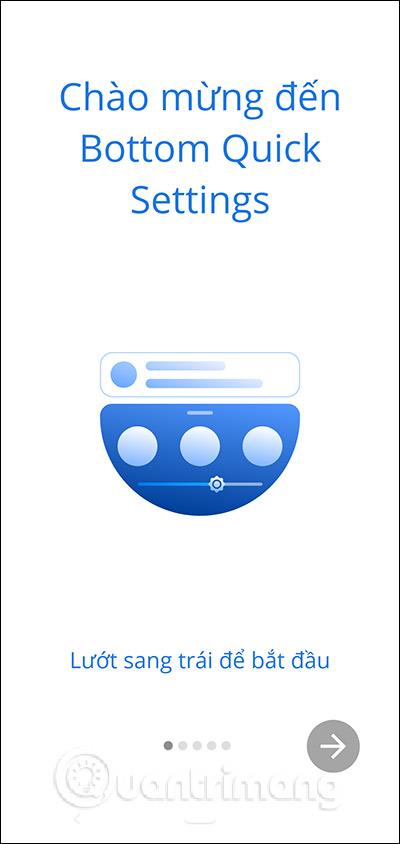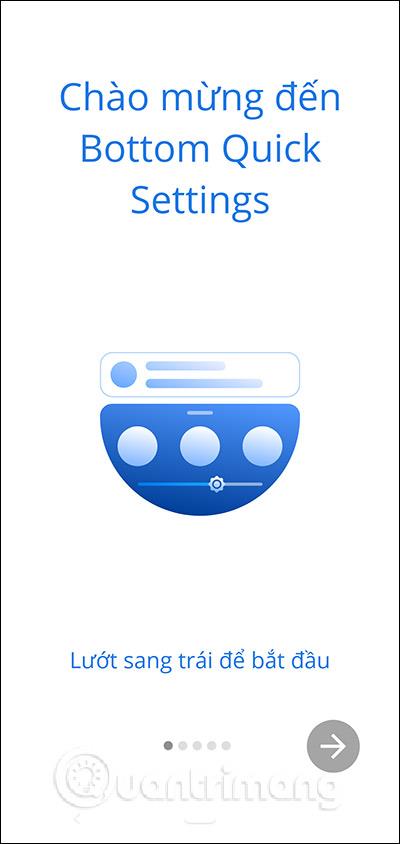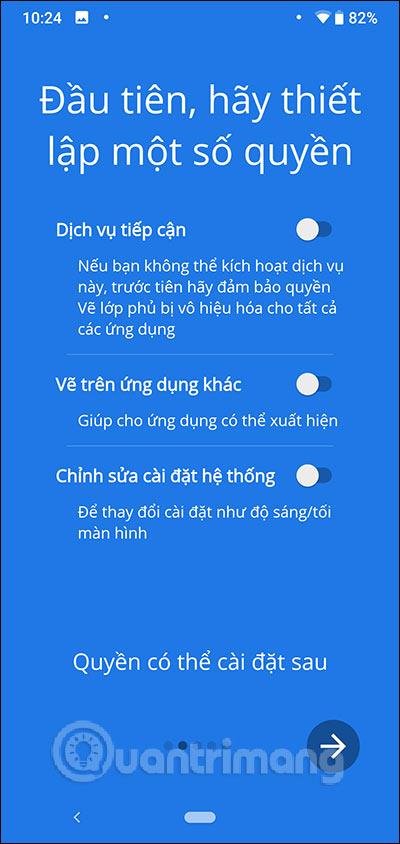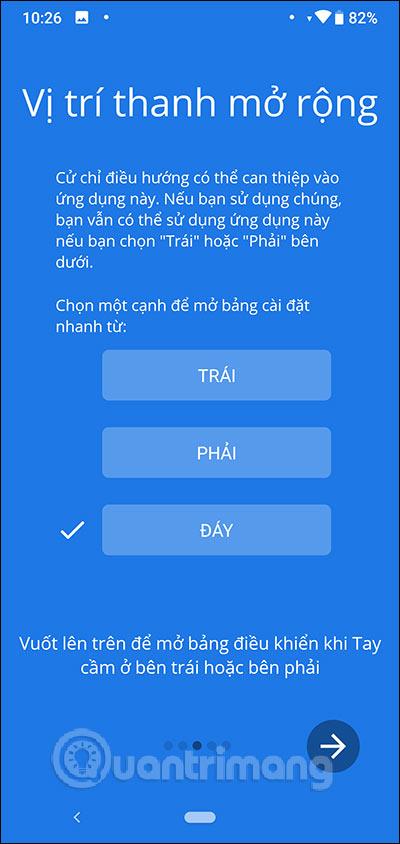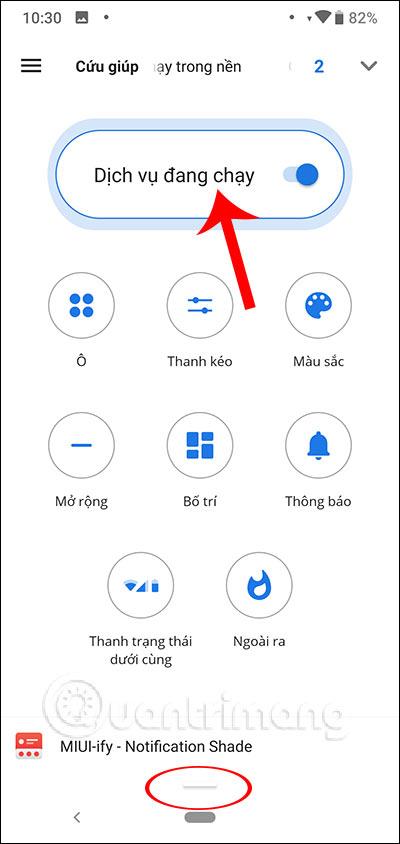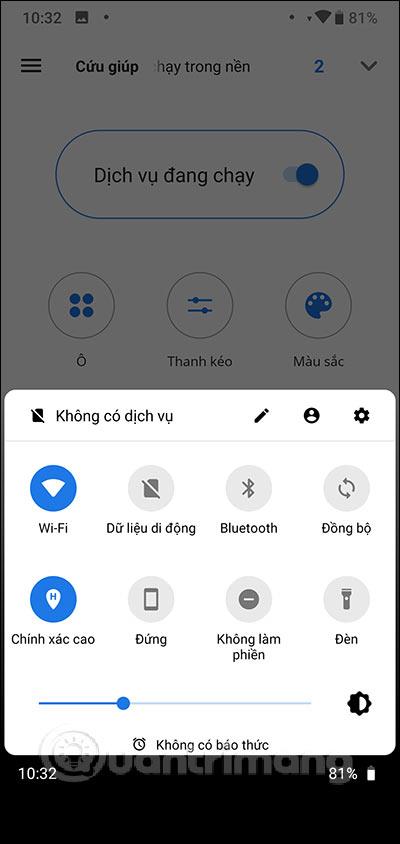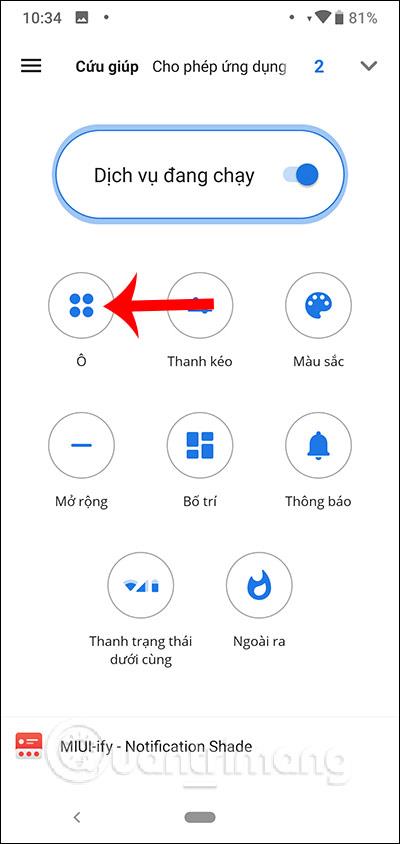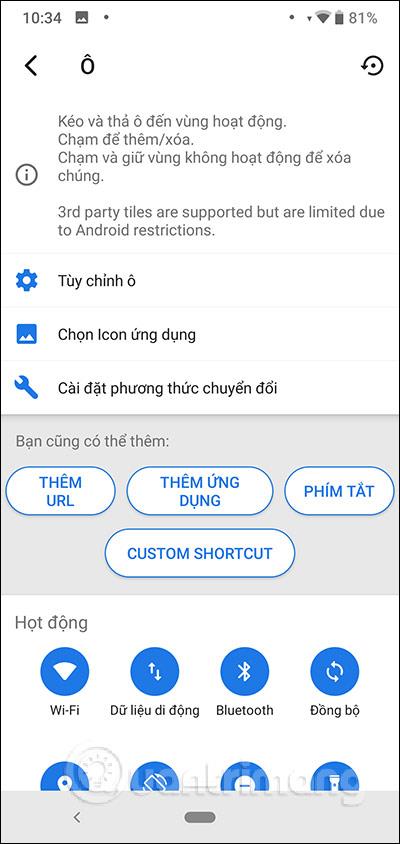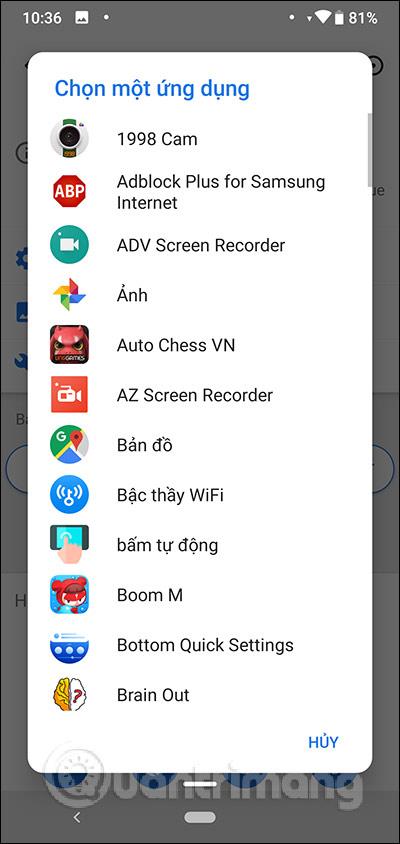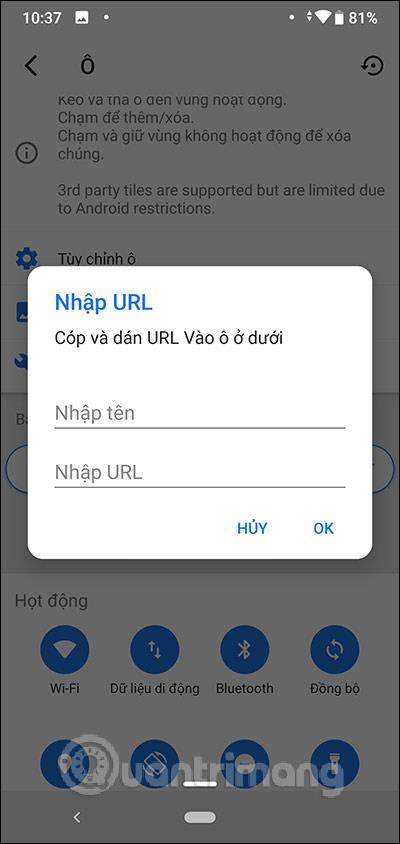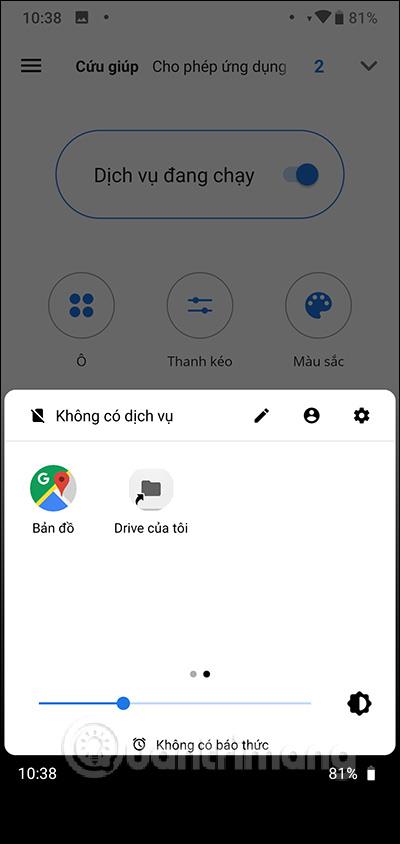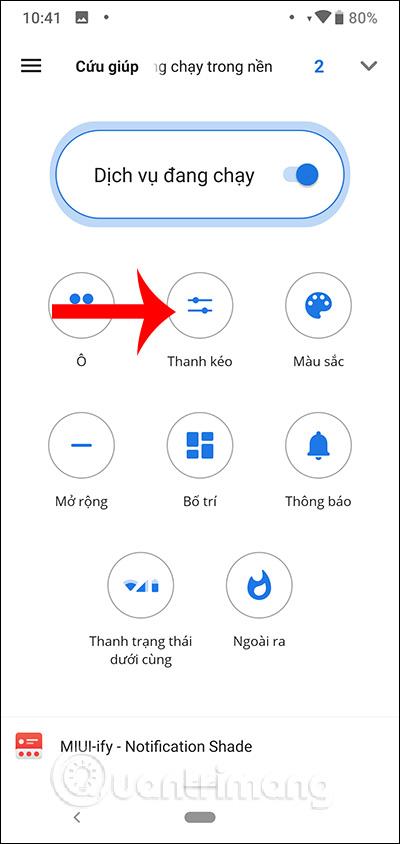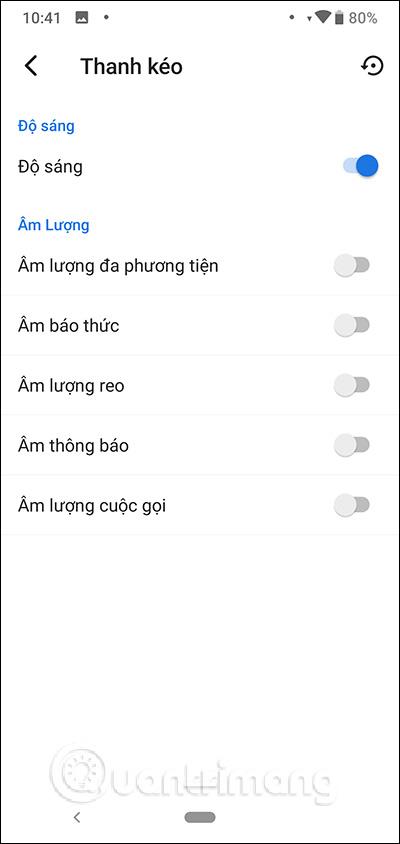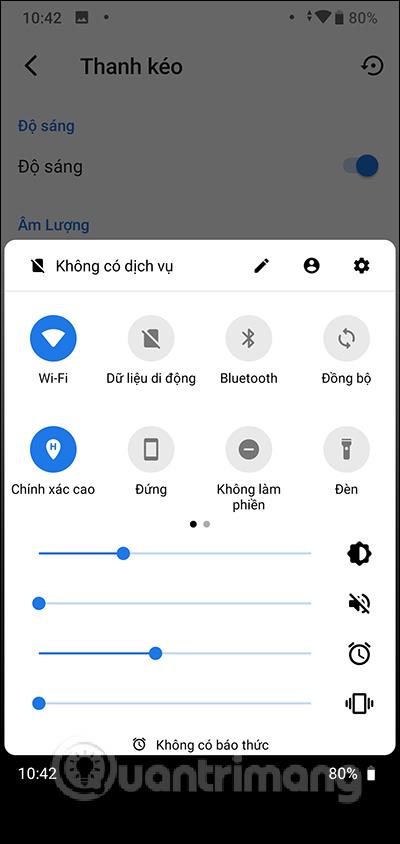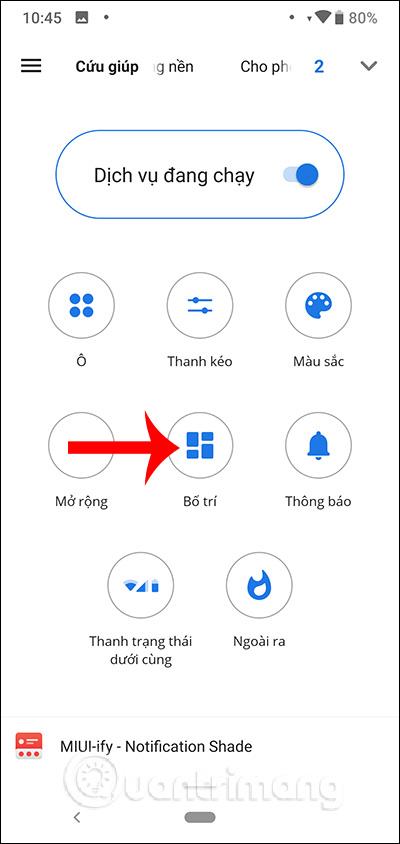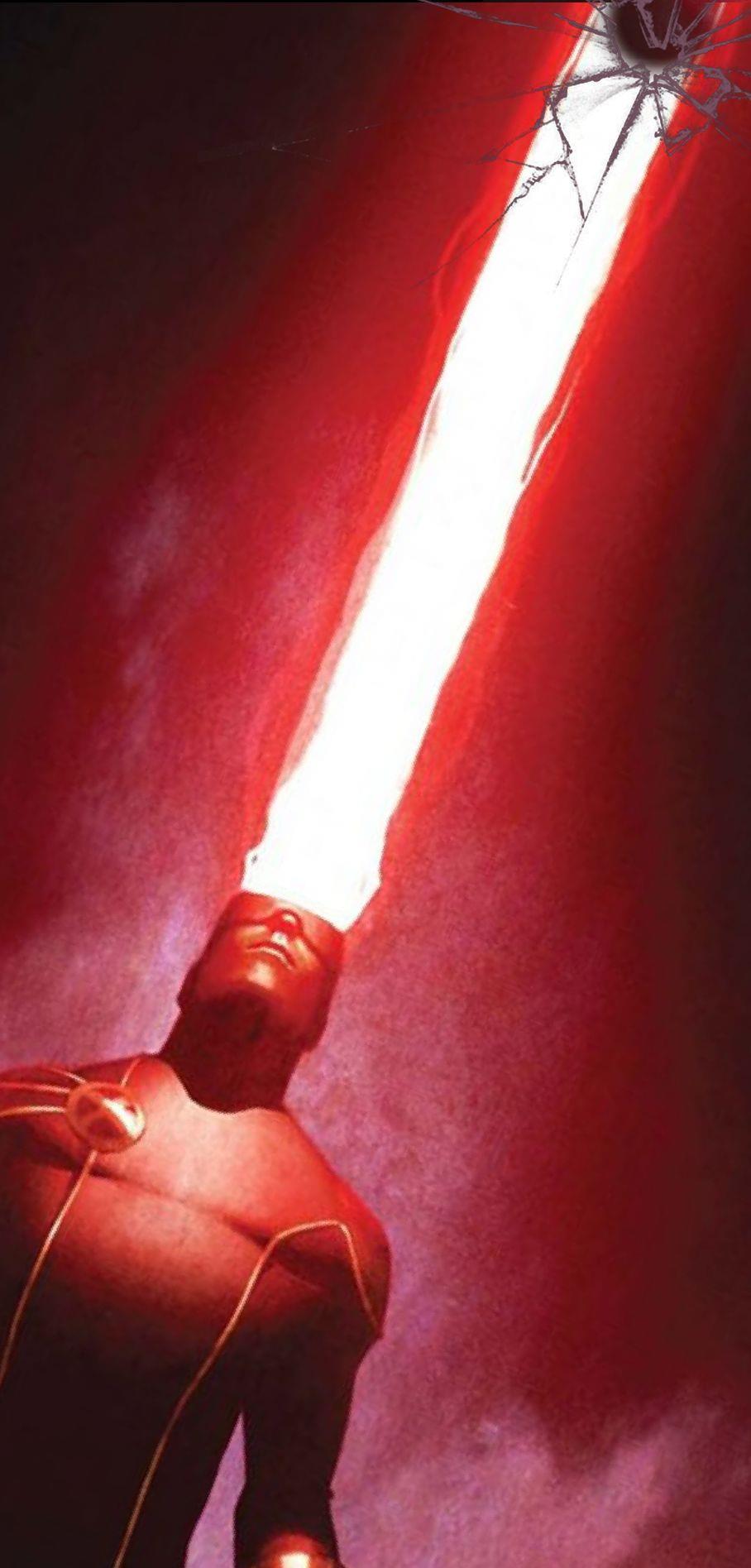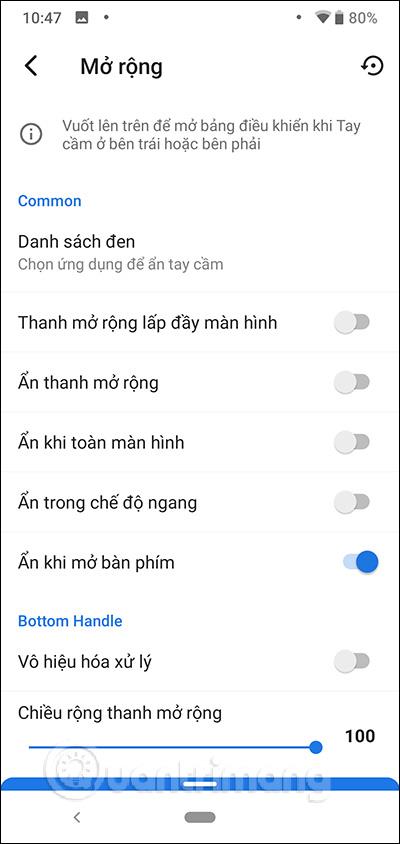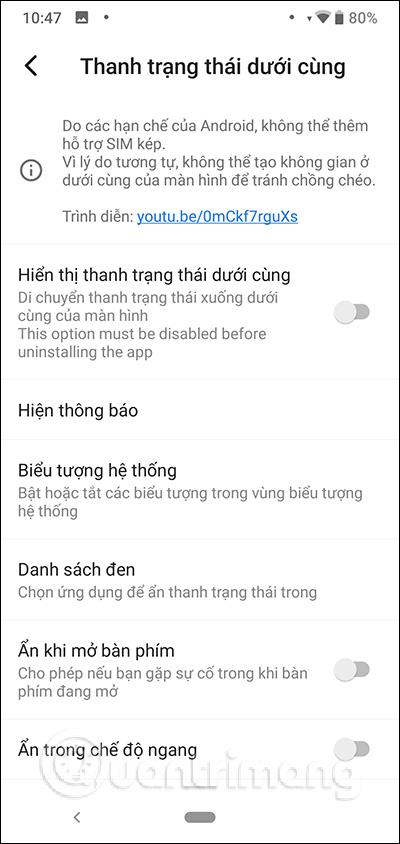Parasti Android ierīces atver ātros iestatījumus, velkot uz leju no ekrāna augšējās malas. Tomēr šobrīd ir daudz viedtālruņu ar lieliem ekrāna izmēriem, tāpēc ražotājs ir mainījis ātro iestatījumu atrašanās vietu uz ekrāna apakšējo malu vai abās ekrāna pusēs, lai apmierinātu vienas rokas lietošanas vajadzības.
Un, ja vēlaties mainīt ātro iestatījumu atvēršanas vietu no apakšas uz augšu, bet ierīce to neatbalsta, varat izmantot lietojumprogrammu Bottom Quick Settings.
Apakšējie ātrie iestatījumi palīdz lietotājiem ātri piekļūt ierīces iestatījumiem, velkot uz augšu no ekrāna apakšējās malas vai no abām ierīces pusēm, lai parādītu saskarni. Tā vietā, lai to atvērtu no augšas uz leju, varat to atvērt dažādos veidos. Tālāk esošajā rakstā tiks parādīts, kā Android ierīcēm izmantot lietojumprogrammu Bottom Quick Settings.
Norādījumi Android apakšējo ātro iestatījumu lietošanai
1. darbība:
Mēs lejupielādējam lietojumprogrammu Bottom Quick Settings Android ierīcēm saskaņā ar tālāk norādīto saiti.
2. darbība:
Kad instalēšana ir pabeigta, mēs atveram lietojumprogrammu lietošanai. Pirmkārt, mēs lūgsim lietotājiem atļauju izmantot funkcijas. Pēc tam varat izvēlēties atrašanās vietu un atvērt iestatījumu saskarni , pēc noklusējuma no apakšas uz augšu, varat pārslēgties uz citu atrašanās vietu.
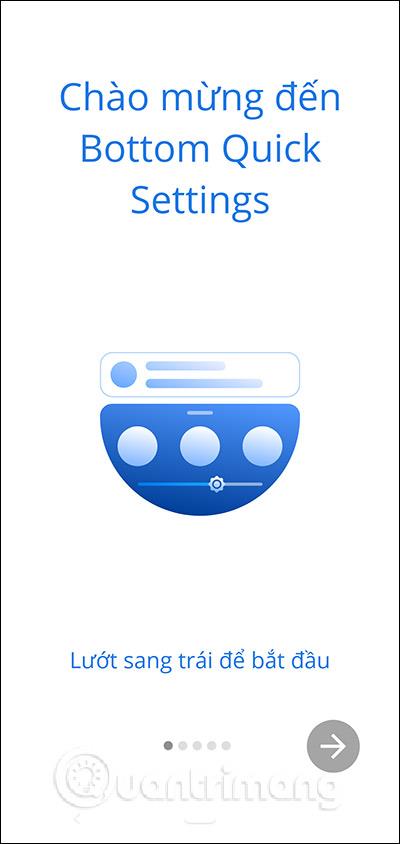
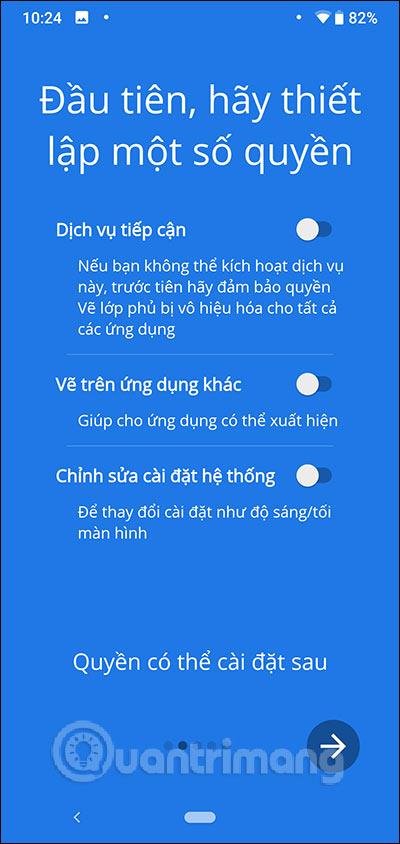
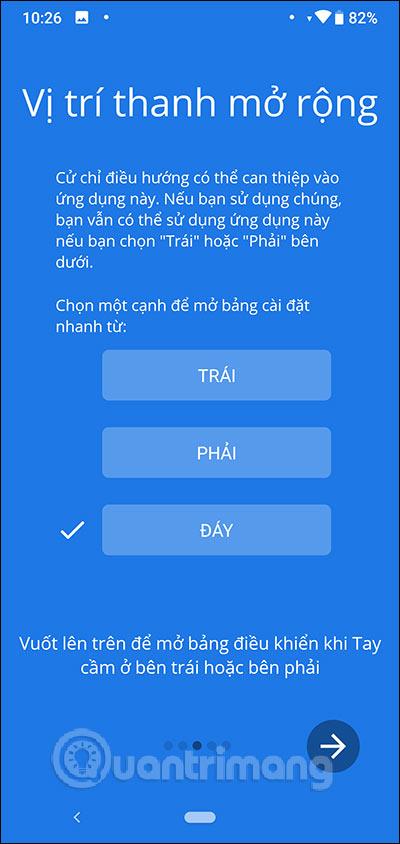
3. darbība:
Piekļūstot galvenajam interfeisam, lietotājiem ir jāieslēdz pakalpojumu palaišana , lai aktivizētu paplašināšanas joslu, kurā ir ātrie iestatījumi. Šobrīd ekrāna apakšējā malā ir redzama maza balta josla , jo ekrāna apakšdaļā iepriekš tika atlasīta vieta, kur parādīt ātros iestatījumus. Displeja saskarnē būs ātri iestatījumi vai lietojumprogrammas, lietojumprogrammu URL un saīsnes.
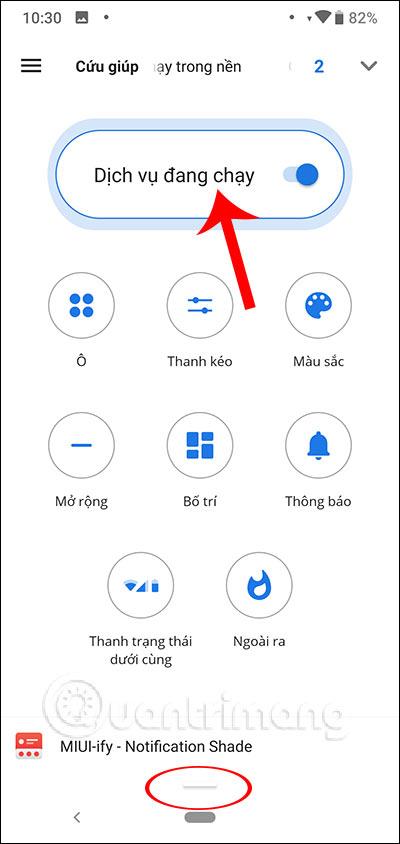
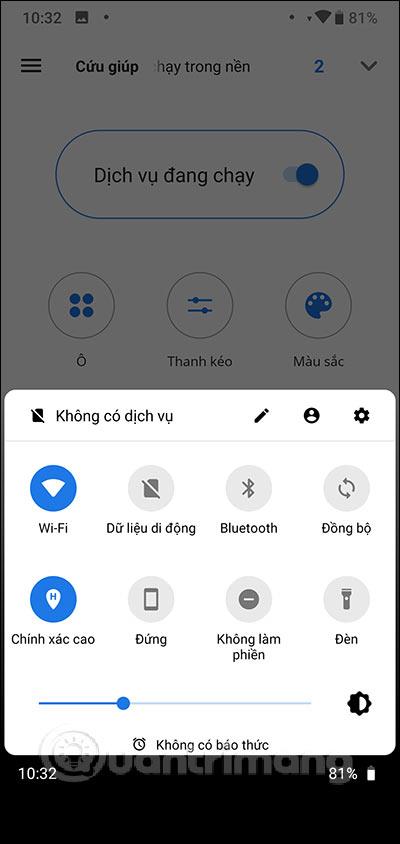
4. darbība:
Ja vēlaties pievienot iestatījumus un lietojumprogrammas , noklikšķiniet uz sadaļas Box un sadaļā Varat arī pievienot atlasiet saturu, ko vēlaties pievienot, tostarp URL, lietojumprogrammas un saīsnes.
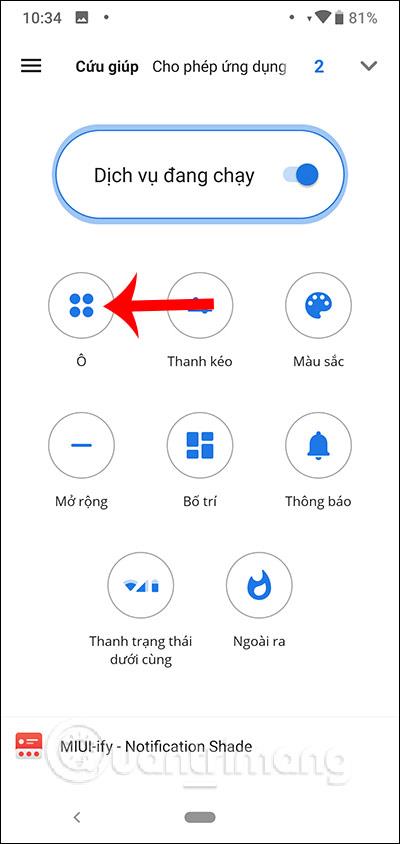
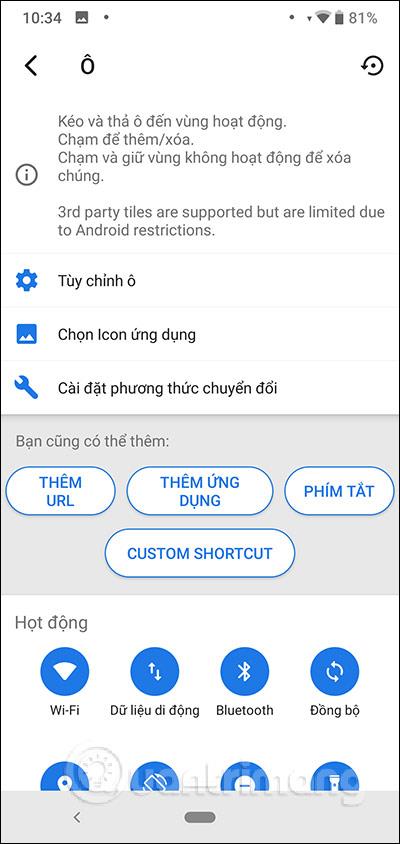
Katram saturam ir atšķirīga satura ievades saskarne, no kuras mēs varam izvēlēties. Pēc tam ātro iestatījumu saskarne tiks mainīta, kā norādīts tālāk, piemēram, pievienojot piekļuves lietojumprogrammu.
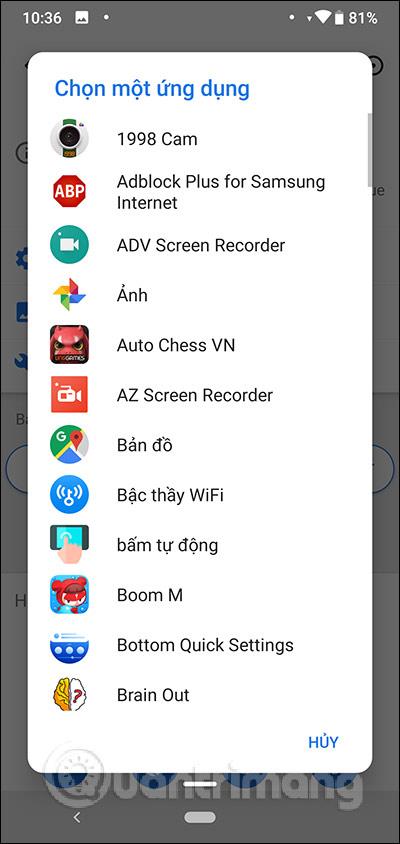
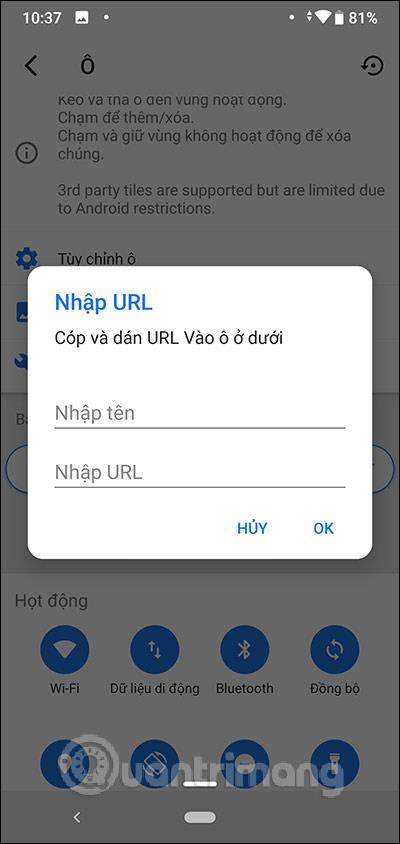
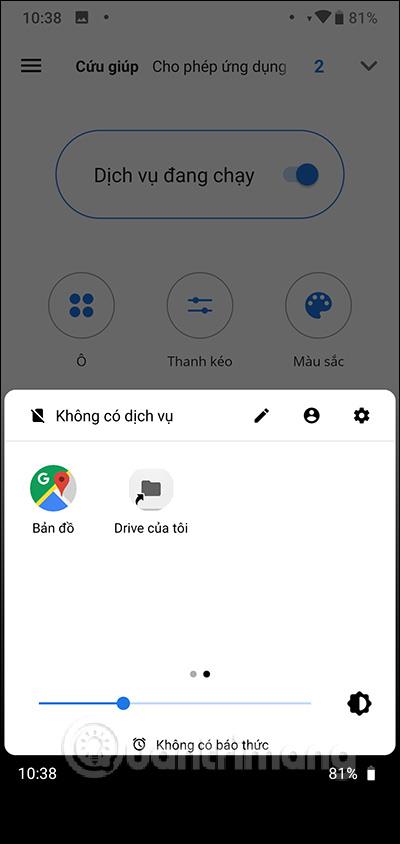
5. darbība:
Iestatījumu saskarne parādīs tikai 1 gaismas regulēšanas joslu. Ja vēlaties pievienot citas satura pielāgošanas joslas , noklikšķiniet uz sadaļas Vilkšanas josla un tiksiet pārsūtīts uz vilkšanas joslas opciju saskarni. Ja vēlaties izmantot jebkuru vilkšanas stieni, bīdiet apaļo pogu pa labi, lai to aktivizētu .
Pēc tam ātro iestatījumu saskarnē tiek parādītas papildu regulēšanas joslas.
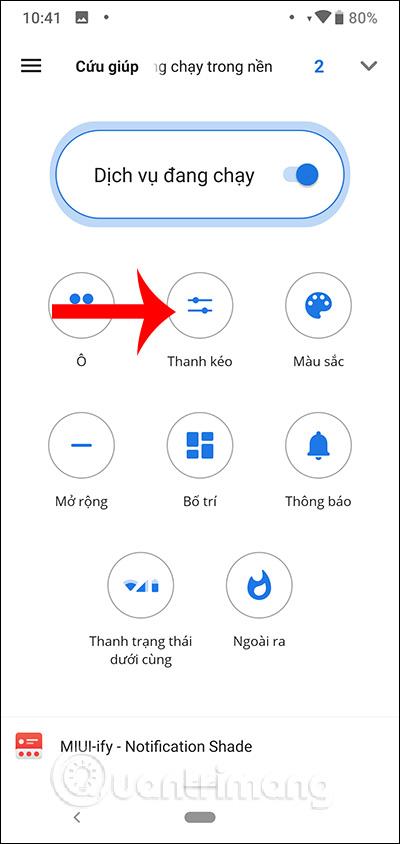
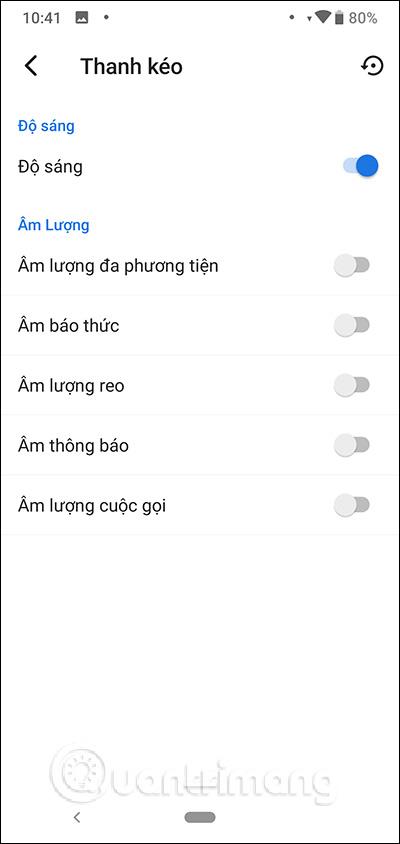
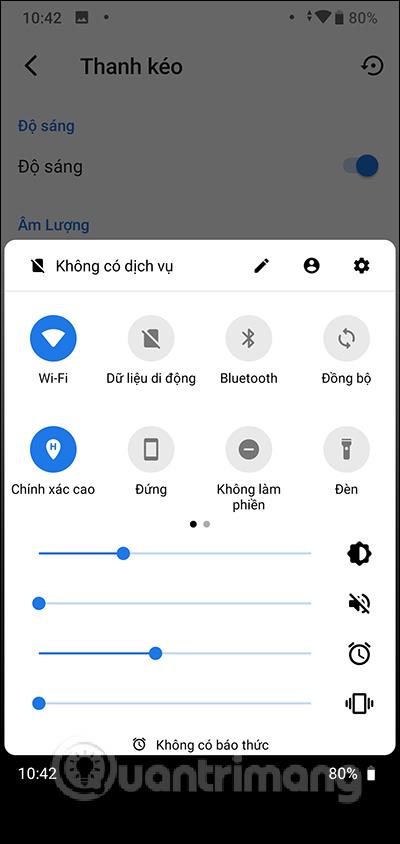
6. darbība:
Lai paplašināšanas joslā pievienotu rindu un kolonnu skaitu , noklikšķiniet uz sadaļas Izkārtojums . Pēc tam ātro iestatījumu saskarne mainās, kā norādīts tālāk.
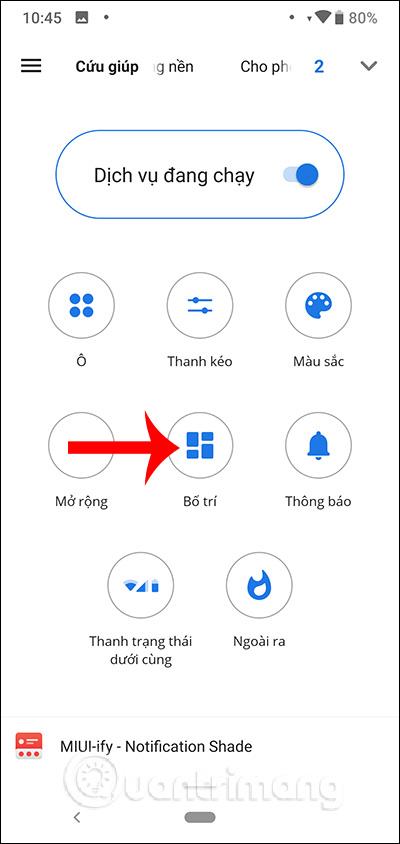
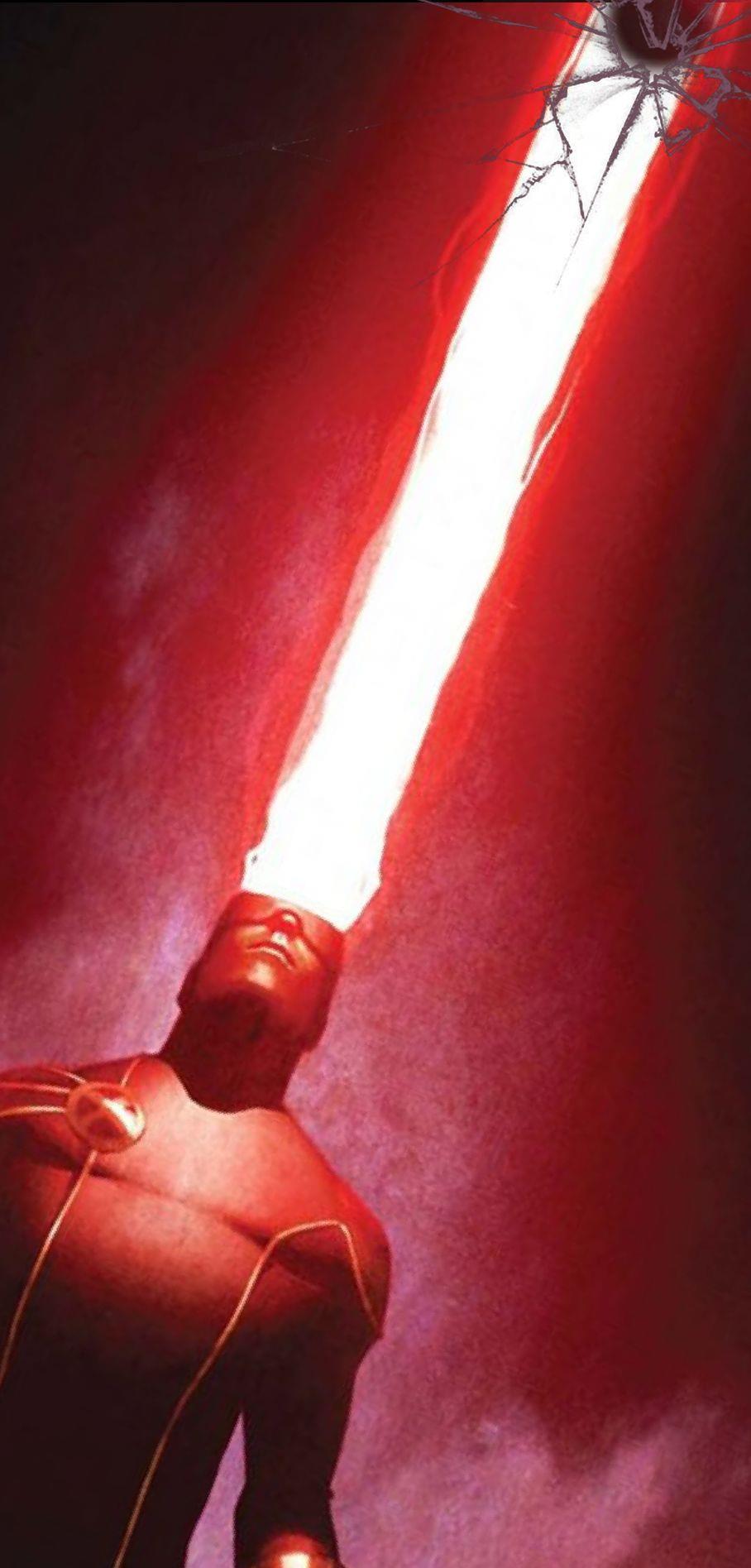
Ir arī daudzi citi regulēšanas vienumi, piemēram, paplašinājumi, apakšējā statusa josla un daži papildu iestatījumu iestatījumi. Īpaši sadaļā Krāsa, lai mainītu ātro iestatījumu vai paziņojumu sadaļas saskarni, tā ir apmaksāta pielāgošana. Ja nevēlaties izmantot šo funkciju, vienkārši izslēdziet servisa režīmu.
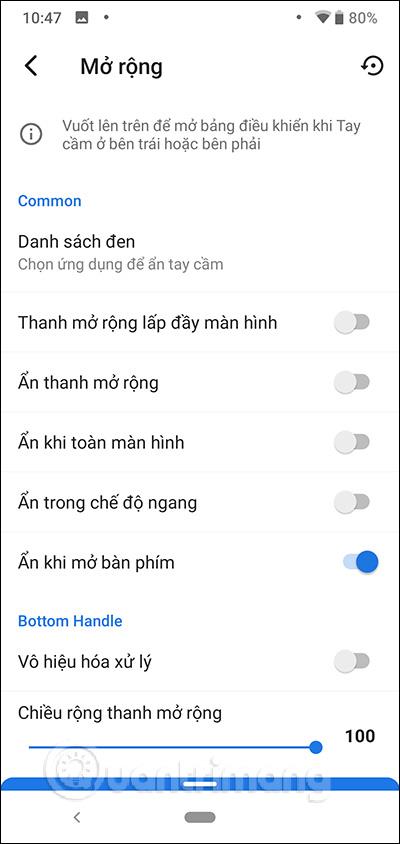
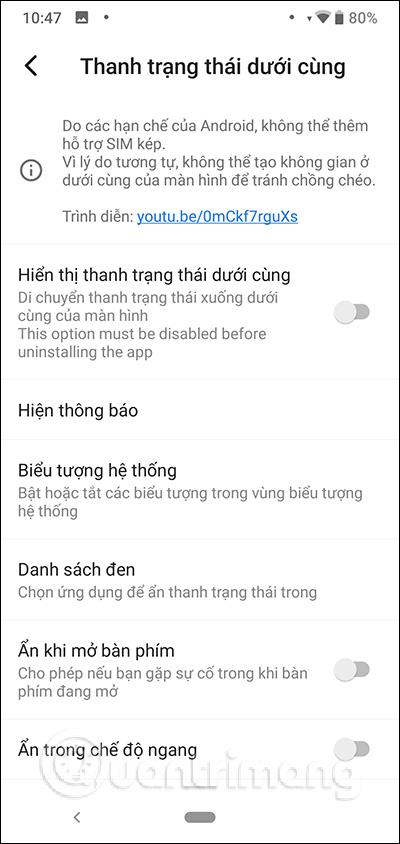

Tātad apakšējie ātrie iestatījumi palīdz mums pielāgot ātro iestatījumu saskarni atbilstoši mūsu vēlmēm. Varat pievienot vairāk satura ērtai piekļuvei vai mainīt ātro iestatījumu saskarnes izkārtojumu, ko lietojumprogramma izveido ekrāna apakšā.
Novēlam veiksmi!